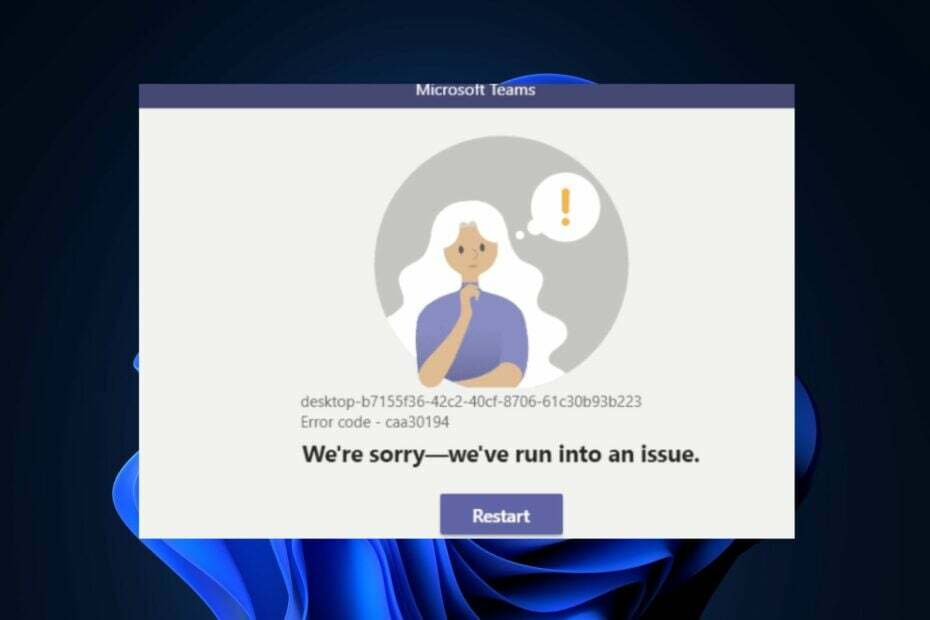अपने वीपीएन को अक्षम करने से आपको अपना टीम ऐप लॉन्च करने में मदद मिल सकती है
- डेस्कटॉप ऐप्स आपके सबसे अधिक उपयोग किए जाने वाले ऐप्स तक पहुंचने का एक त्वरित तरीका है, क्योंकि स्टार्टअप पर लॉन्च करने के लिए आप कुछ सेटिंग्स भी बदल सकते हैं।
- यदि Microsoft Teams जैसा कोई ऐप लॉन्च करने में विफल रहता है, तो आपके पास बहुत अधिक कैश बिल्ड-अप हो सकता है, इसलिए पहले उसे साफ़ करने का प्रयास करें।
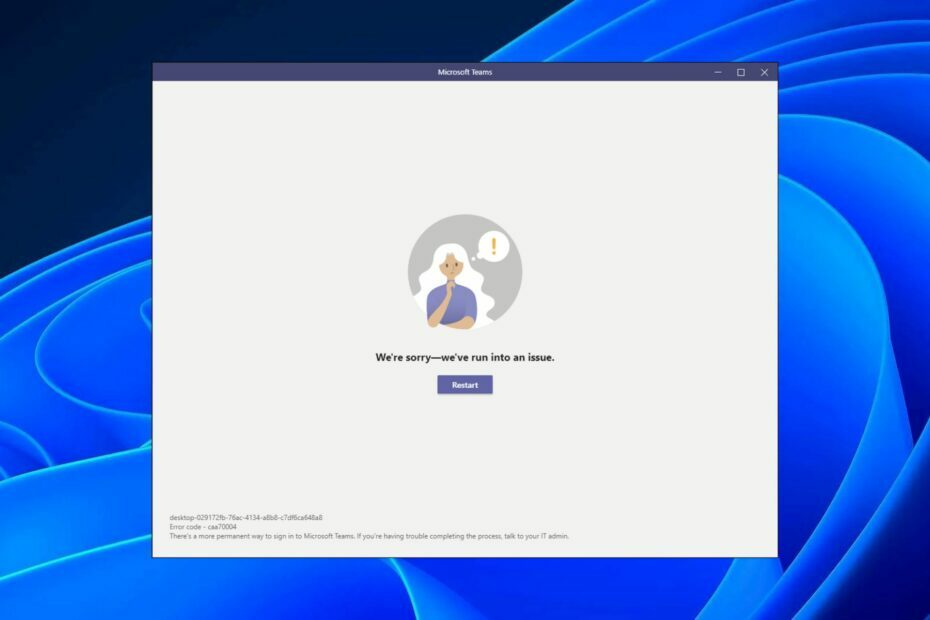
एक्सडाउनलोड फ़ाइल पर क्लिक करके स्थापित करें
यह सॉफ़्टवेयर सामान्य कंप्यूटर त्रुटियों की मरम्मत करेगा, फ़ाइल हानि, मैलवेयर, हार्डवेयर विफलता से आपकी रक्षा करेगा और अधिकतम प्रदर्शन के लिए आपके पीसी को अनुकूलित करेगा। पीसी की समस्याओं को ठीक करें और अब 3 आसान चरणों में वायरस हटाएं:
- रिस्टोरो पीसी रिपेयर टूल डाउनलोड करें जो पेटेंटेड टेक्नोलॉजीज के साथ आता है (पेटेंट उपलब्ध है यहाँ).
- क्लिक स्कैन शुरू करें विंडोज की उन समस्याओं को खोजने के लिए जो पीसी की समस्याओं का कारण बन सकती हैं।
- क्लिक सभी की मरम्मत आपके कंप्यूटर की सुरक्षा और प्रदर्शन को प्रभावित करने वाली समस्याओं को ठीक करने के लिए।
- रेस्टोरो द्वारा डाउनलोड किया गया है 0 इस महीने के पाठक।
विशेष रूप से कोविड-19 महामारी के बाद से टीम्स एक अत्यधिक मांग वाला सहयोग ऐप है। एप्लिकेशन में सुविधाओं का एक प्रभावशाली पुस्तकालय है, जो इसे शीर्ष वीडियो-चैट अनुप्रयोगों में से एक बनाता है।
हालांकि इसकी सूची देखने में कोई संदेह नहीं है, ऐप अभी भी समय-समय पर कुछ त्रुटियों से ग्रस्त है। कभी - कभी टीमें काम नहीं कर रही हैं, और दूसरी बार, यह Caa70004 है जो उपयोगकर्ताओं को ऐप लॉन्च करने से रोकता है। यदि आप अपने Teams ऐप खाते से बाहर कर दिए गए हैं, तो हम नीचे कुछ समाधान प्रदान करते हैं।
Microsoft Teams में Caa70004 Teams त्रुटि क्या है?
स्टैंडअलोन ऐप बहुत अच्छे हैं, लेकिन कभी-कभी वे समस्याग्रस्त हो सकते हैं क्योंकि उन्हें लॉन्च करने या लोड करने में समस्या आती है। Caa70004 Teams त्रुटि एक ऐसी समस्या है जो डेस्कटॉप ऐप लॉन्च करने का प्रयास करने वाले उपयोगकर्ताओं का सामना करती है।
आपको इस त्रुटि का सामना करने के कुछ कारण हो सकते हैं:
- पुराना आवेदन – यदि आपकी Teams ऐप को कुछ समय से अपडेट नहीं किया गया है, तो हो सकता है कि यह आपके Windows के वर्तमान संस्करण के लिए अनुकूलित न हो।
- सुसंगति के मुद्दे - कभी-कभी, जब आप एक विंडोज़ संस्करण से दूसरे संस्करण में अपग्रेड करते हैं, तो कुछ फ़ाइलें मिश्रित हो सकती हैं और संगतता समस्याओं का कारण बन सकती हैं।
- दूषित कैश – आपका Microsoft Teams ऐप कैश बिल्ड-अप के साथ समय के साथ दूषित हो सकता है, इसलिए यह त्रुटि का कारण हो सकता है।
- परस्पर विरोधी ऐप्स - कुछ समान एप्लिकेशन टीम्स ऐप में हस्तक्षेप कर सकते हैं, इसलिए आपको इसे लॉन्च करने में समस्या हो सकती है।
- फ़ायरवॉल/एंटीवायरस हस्तक्षेप - यह संभव है कि आपका फ़ायरवॉल टीमों को रोक रहा है लॉन्चिंग से। कभी-कभी, आपका एंटीवायरस आपके सिस्टम के संभावित जोखिम के रूप में किसी प्रोग्राम को फ़्लैग ऑफ़ कर सकता है।
मैं त्रुटि कोड Caa70004 को कैसे ठीक करूं?
विशेषज्ञ युक्ति:
प्रायोजित
कुछ पीसी मुद्दों से निपटना कठिन होता है, खासकर जब यह दूषित रिपॉजिटरी या लापता विंडोज फाइलों की बात आती है। अगर आपको किसी त्रुटि को ठीक करने में परेशानी हो रही है, तो आपका सिस्टम आंशिक रूप से खराब हो सकता है।
हम रेस्टोरो को स्थापित करने की सलाह देते हैं, एक उपकरण जो आपकी मशीन को स्कैन करेगा और यह पहचान करेगा कि गलती क्या है।
यहाँ क्लिक करें डाउनलोड करने और मरम्मत शुरू करने के लिए।
इससे पहले कि आप किसी भी थोड़े उन्नत समाधान का प्रयास करें, हम अनुशंसा करते हैं कि आप पहले इन्हें आज़माएँ:
- किसी भी पृष्ठभूमि प्रक्रिया को बंद करें जो कि Teams ऐप के साथ परस्पर विरोधी हो सकता है।
- Teams से साइन आउट करें, फिर वापस साइन इन करें।
- जांचें कि क्या आप Teams ऐप के अपडेटेड संस्करण का उपयोग कर रहे हैं।
- Microsoft से सत्यापित करें सर्वर की स्थिति यह सुनिश्चित करने के लिए कि कोई डाउनटाइम नहीं है।
- यह स्थापित करने के लिए कि क्या यह ऐप से संबंधित समस्या है, टीम्स वेब संस्करण का प्रयास करें।
- यदि उपलब्ध हो तो किसी भिन्न इंटरनेट कनेक्शन पर स्विच करें। तुम कर सकते हो अपने फ़ोन के डेटा से स्वयं को हॉटस्पॉट करें और फिर से लॉग इन करने का प्रयास करें।
- यदि उपलब्ध हो तो किसी भिन्न डिवाइस से लॉग इन करने का प्रयास करें।
1. टीम कैश साफ़ करें
- मारो खिड़कियाँ + आर कुंजी खोलने के लिए दौड़ना आज्ञा।
- प्रकार %appdata%\Microsoft\Teams चलाएँ संवाद बॉक्स में और फिर चयन करें ठीक.

- में सभी फाइलों और फ़ोल्डरों का चयन करें %appdata%\Microsoft\Teams निर्देशिका और हिट करें मिटाना बटन।

- टीमों को पुनरारंभ करें।
2. वीपीएन अक्षम करें
- दबाओ खिड़कियाँ कुंजी और चयन करें समायोजन।

- अगला, चयन करें नेटवर्क और इंटरनेट और क्लिक करें वीपीएन दाईं ओर के मेनू में।

- उस वीपीएन कनेक्शन का चयन करें जिसे आप अक्षम करना चाहते हैं, ड्रॉप-डाउन पर क्लिक करें और चुनें निकालना।

3. प्रॉक्सी अक्षम करें
- दबाओ शुरुआत की सूची चिह्न और चयन करें समायोजन.

- पर क्लिक करें नेटवर्क और इंटरनेट बाएँ फलक पर, फिर नीचे स्क्रॉल करें और क्लिक करें प्रतिनिधि दाएँ फलक पर।

- चुनना संपादन करना के पास एक प्रॉक्सी सर्वर का प्रयोग करें में विकल्प मैनुअल प्रॉक्सी सेटअप अनुभाग, बंद करें एक प्रॉक्सी सर्वर का प्रयोग करें और क्लिक करें बचाना.

4. टीमों को संगतता मोड में चलाएं
- मारो खिड़कियाँ + इ खोलने के लिए चाबियाँ फाइल ढूँढने वाला.
- निम्न स्थान पर नेविगेट करें:
सी: \ उपयोगकर्ता \ऐपडाटा \ लोकल \ माइक्रोसॉफ्ट \ विंडोज ऐप \ माइक्रोसॉफ्ट टीम - खोजें टीम निष्पादन योग्य फ़ाइल, उस पर राइट-क्लिक करें और चुनें गुण.
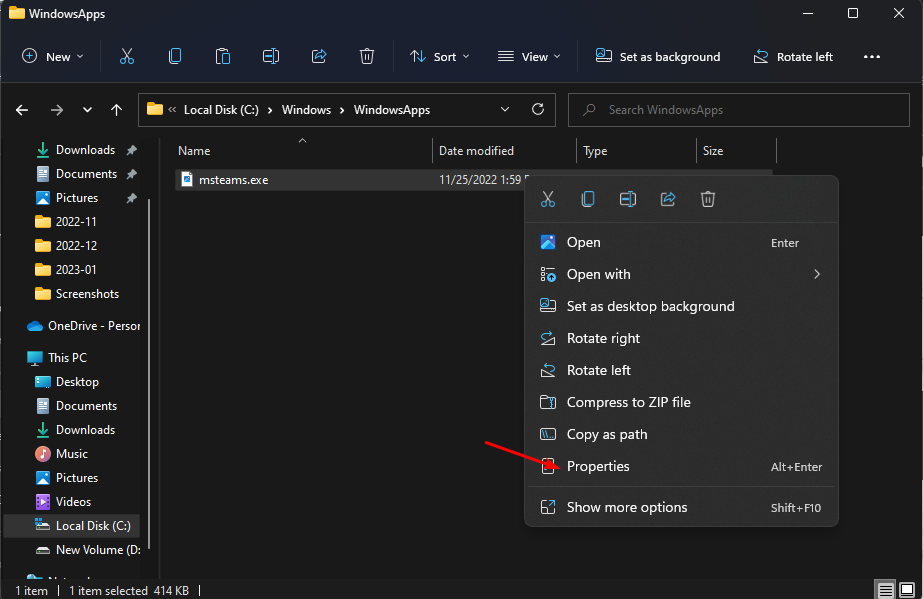
- पर नेविगेट करें अनुकूलता टैब, फिर जांचें इस प्रोग्राम को कंपेटिबिलिटी मोड के लिए चलाएं चेकबॉक्स।
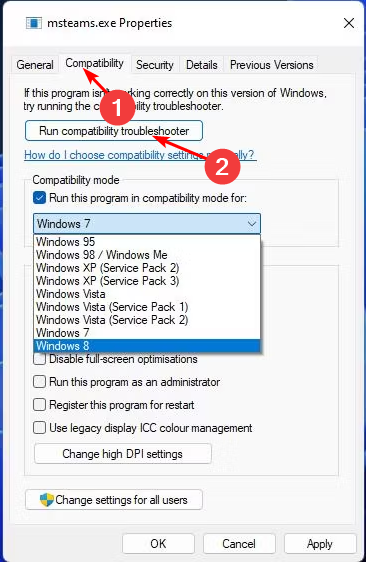
- ड्रॉप-डाउन मेनू में, चुनें विंडोज 8, फिर क्लिक करें आवेदन करना और ठीक परिवर्तनों को सहेजने के लिए।
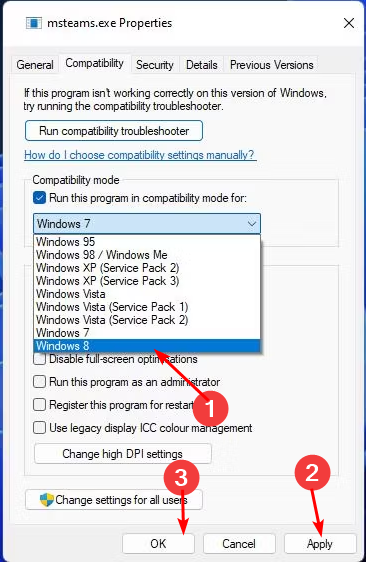
5. फ़ायरवॉल के माध्यम से टीमों को अनुमति दें
- मारो खोज चिह्न, प्रकार विंडोज सुरक्षा सर्च बार में और क्लिक करें खुला.

- पर क्लिक करें फ़ायरवॉल और नेटवर्क सुरक्षा.

- चुनना फ़ायरवॉल के माध्यम से ऐप को अनुमति दें.

- ड्रॉप-डाउन मेनू में, जांचें टीमेंया टीम.exe, तब दबायें ठीक परिवर्तनों को सहेजने के लिए।
- Teams में Snapchat फ़िल्टर का उपयोग कैसे करें
- Microsoft टीम मीटिंग एनिमेटेड पृष्ठभूमि मई में आ रही है
6. अपने एंटीवायरस को अस्थायी रूप से अक्षम करें
- मारो शुरुआत की सूची चिह्न, प्रकार विंडोज सुरक्षा सर्च बार में और क्लिक करें खुला.

- पर क्लिक करें फ़ायरवॉल और नेटवर्क सुरक्षा, फिर चुनें सार्वजनिक नेटवर्क.

- का पता लगाने माइक्रोसॉफ्ट डिफेंडर फ़ायरवॉल और ऑफ बटन को टॉगल करें।

7. Microsoft खाता क्रेडेंशियल्स निकालें
- विंडोज मारो खोज चिह्न, प्रकार क्रेडेंशियल प्रबंधक सर्च बार में, फिर क्लिक करें खुला.

- पर क्लिक करें विंडोज क्रेडेंशियल्स.

- चुनना माइक्रोसॉफ्ट खाता, विस्तार करने के लिए उस पर क्लिक करें, फिर हिट करें निकालना.

- आपको एक कमांड प्रॉम्प्ट मिलेगा जो आपसे यह पुष्टि करने के लिए कहेगा कि क्या आप क्रेडेंशियल्स को हटाना चाहते हैं, इसलिए क्लिक करें हाँ.
8. टीमों को पुनर्स्थापित करें
- मारो शुरुआत की सूची टास्कबार पर आइकन और क्लिक करें समायोजन.

- पर क्लिक करें ऐप्स बाएँ फलक पर, फिर चयन करें ऐप्स और सुविधाएँ दाएँ फलक पर।

- पर जाए माइक्रोसॉफ्ट टीमें app, तीन दीर्घवृत्त पर क्लिक करें और चुनें स्थापना रद्द करें.

- लॉन्च करें माइक्रोसॉफ्ट स्टोर, के लिए खोजें टीम ऐप और क्लिक करें स्थापित करना.

- ऑन-स्क्रीन संकेतों का पालन करें और पुनः प्रयास करें।
अगर बाकी सब विफल रहता है, तो आप कर सकते हैं Microsoft समर्थन से संपर्क करें और समस्या की रिपोर्ट करें। वे ऊपर सूचीबद्ध नहीं किए गए अन्य समाधानों की सिफारिश करने में सक्षम हो सकते हैं। आप किसी अन्य समान में भी भाग सकते हैं Microsoft टीम त्रुटि Caa20002, लेकिन हमने अपनी सहायक मार्गदर्शिका में इसके समाधान खोल दिए हैं।
हमारे पास किसी अन्य को संबोधित करने के लिए एक गाइड भी है Microsoft टीम क्रैश हो रही है लॉन्च के दौरान समस्याएँ, इसलिए हमारे लेख को देखने में संकोच न करें।
हमें बताएं कि क्या आप नीचे टिप्पणी अनुभाग में इस समस्या को हल करने में सक्षम हैं।
अभी भी समस्या है? उन्हें इस टूल से ठीक करें:
प्रायोजित
यदि ऊपर दी गई सलाहों से आपकी समस्या का समाधान नहीं हुआ है, तो आपके पीसी में विंडोज़ की गंभीर समस्याएँ आ सकती हैं। हम अनुशंसा करते हैं इस पीसी मरम्मत उपकरण को डाउनलोड करना (TrustPilot.com पर बढ़िया रेटेड) उन्हें आसानी से संबोधित करने के लिए। स्थापना के बाद, बस क्लिक करें स्कैन शुरू करें बटन और फिर दबाएं सभी की मरम्मत।